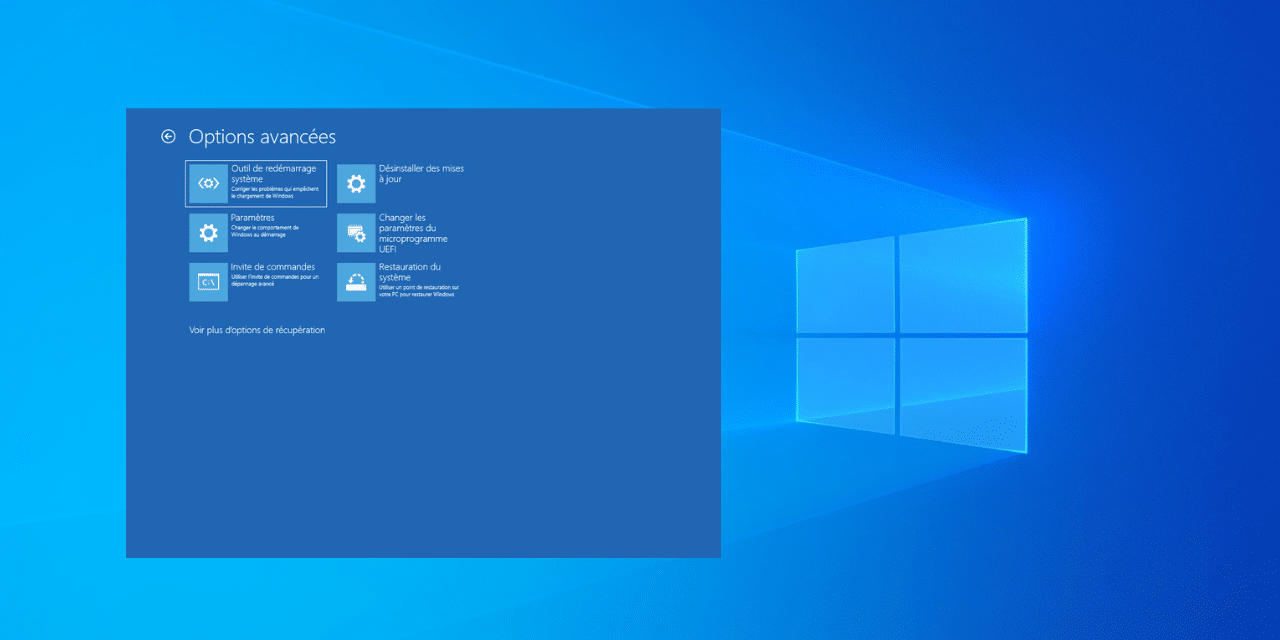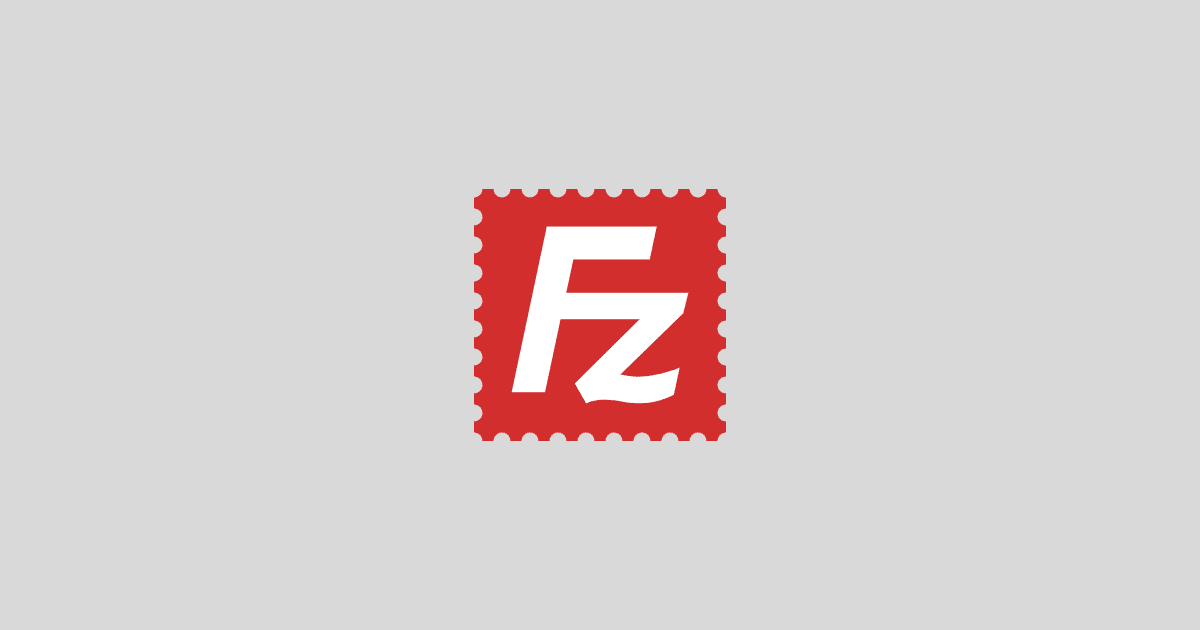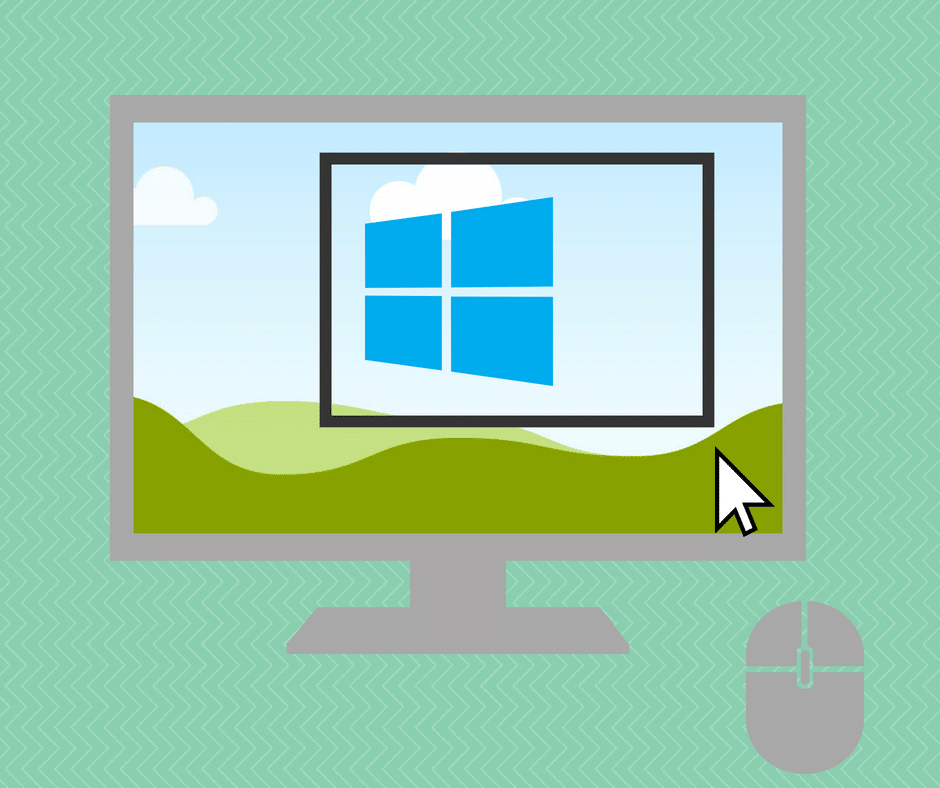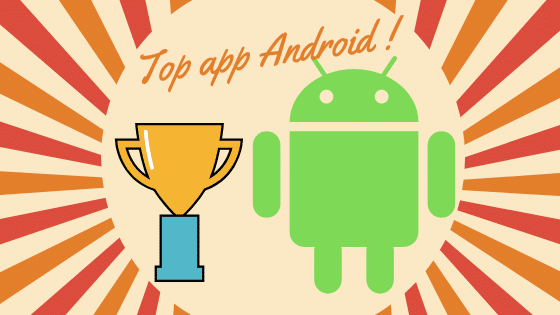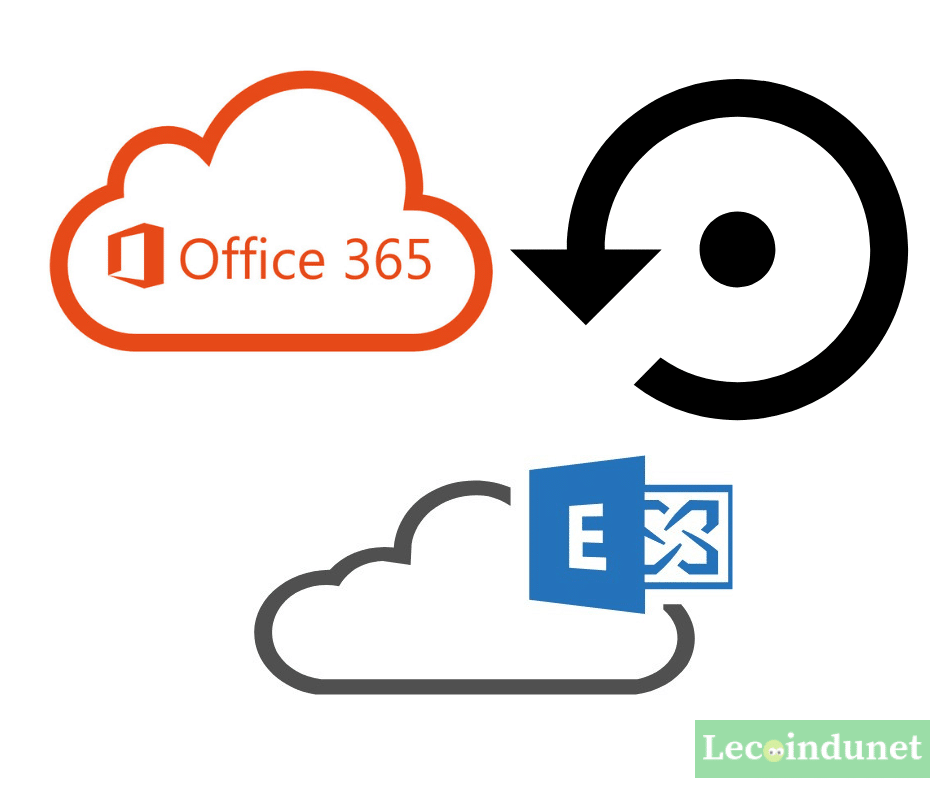
[novashare_inline_content]
כאשר אתה מנהל מינויים של Office 365 המקושרים לדואר אלקטרוני של Exchange Online, ייתכן שיהיה עליך למחוק חשבונות כדי להקצות אותם מחדש. אם אין לך פתרון גיבוי של Veeam או Synology, סביר להניח שתרצה לייצא את האימייל של העובד שלך כדי לשמור גיבוי לאחר מחיקתו. שים לב שתיבות הדואר של Exchange Online נשמרות למשך 30 יום לאחר מחיקתן בפורטל Office 365 שלך.
לאחר מכן עומדות לרשותך מספר אפשרויות. אתה יכול ליזום אייצא מיילים לפורמט PST מתוכנת Outlook 365מותקן על המחשב של המשתמש. אפשרות שנייה, אתה יכולמממשק הניהול של Office 365 ו-eDiscovery, בקש ייצוא מלא של תיבת הדואר של משתמש אחד או יותרבּוֹ זְמַנִית. לאחר מכן רק תצטרך להוריד את הנתונים האלה.
היתרון של האפשרות האחרונה הוא שאינך צריך גישה למחשב המשתמש ויכול לנהל הכל מרחוק! הנה, אני אסביר כיצד לייצא את ה-BALs של המשתמשים שלך מ-Outlook 365 או ממרכז הניהול של Office 365 ו-eDiscovery.
ייצא דואר אלקטרוני לפורמט PST מ-Outlook 365
אם יש לך גישה לתוכנת Outlook 365 המותקנת במחשב, תוכל לייצא את המייל בצורה פשוטה למדי.
1. פתח את Outlook ולאחר מכן לחץקוֹבֶץ–פתח וייצאאָזיבוא/יצוא.
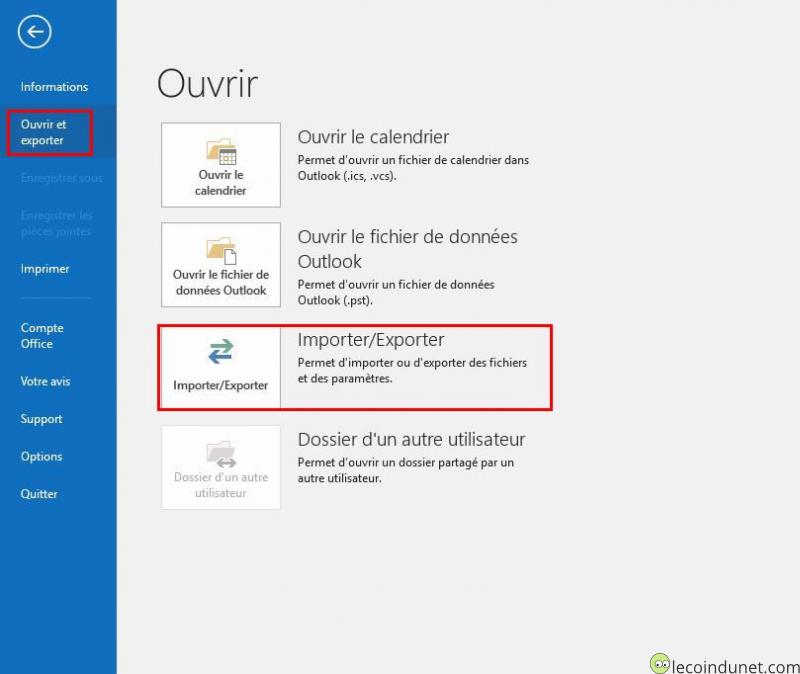
2. בחר באפשרותייצוא נתונים לקובץלאחר מכן לחץ על הבא.
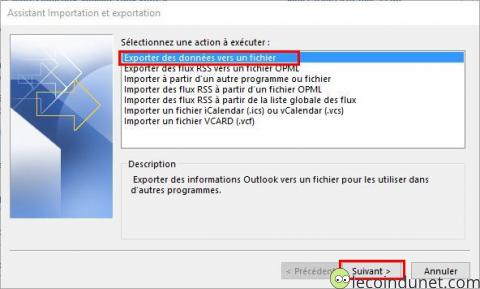
3. בחרקובץ נתונים של Outlook (.pst)לאחר מכן לחץ על הכפתורהַבָּא.
4. בחר את החשבון ליצוא. זכור לסמן את התיבהכלול תיקיות משנהs ולחץ על הכפתורהַבָּא.
5. בחר את היעד לייצוא שלך בפורמט PST. לחץ עלהַבָּאאָזלסיום.
ייצא דואר אלקטרוני לפורמט PST ממרכז הניהול של Office 365
כאשר יש לך רישיונות של Office 365 לעסקים עם Exchange Online, אתה נהנה מגישה למרכז הניהול כדי ליצור ולהוריד יצוא PST של הודעות הדוא"ל שלך. בתנאי כמובן שאתה המנהל וברשותך חשבון "החזקה" של Office 365.
1. היכנס לחשבון שלךCompte Office 365.
2. עבור אלמִנהָל–מרכז המינהל–אבטחה ותאימות.
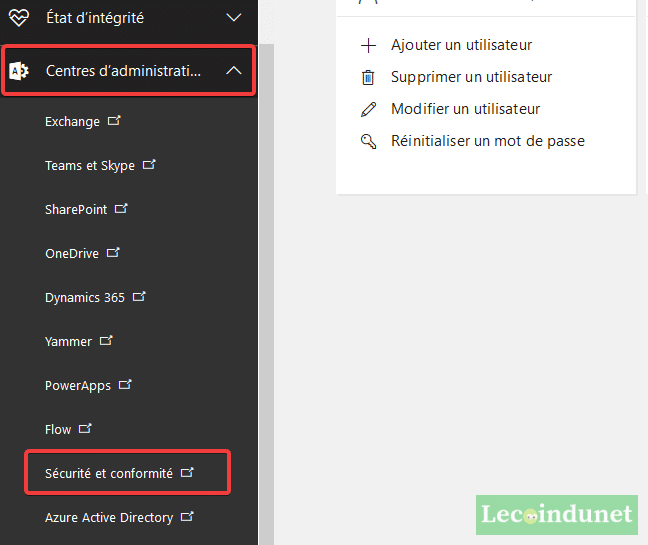
3. עבור אלהרשאותואז לבדוקeDiscovery. בחר אחשבון מנהל ומנהל eDiscovery. בתיאוריה החשבון שלך מכיוון שאתה כמנהל ייצא את תיבת הדואר של Office 365 אל תזניח את השלב הזה כי אחרת לא תוכל ליצור את ה-PST שלך.
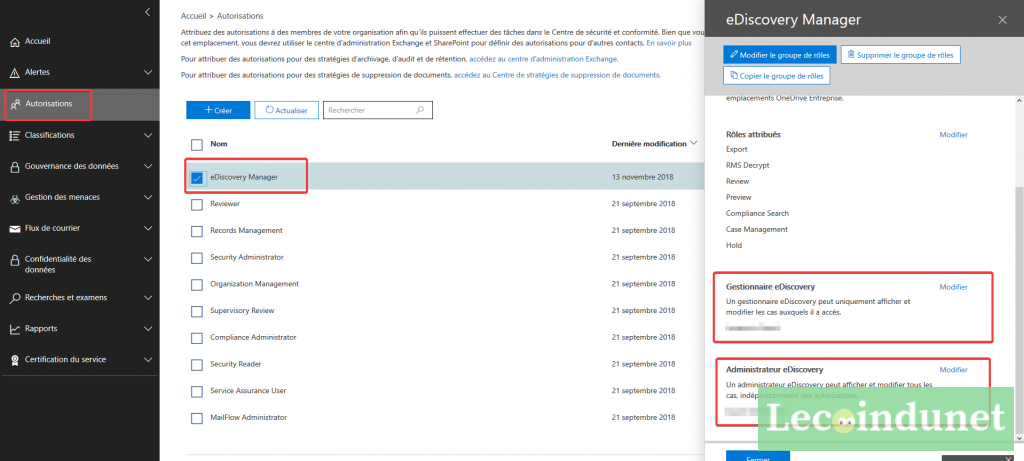
4. בסעיףלמחקר, לחץחיפוש תוכן.
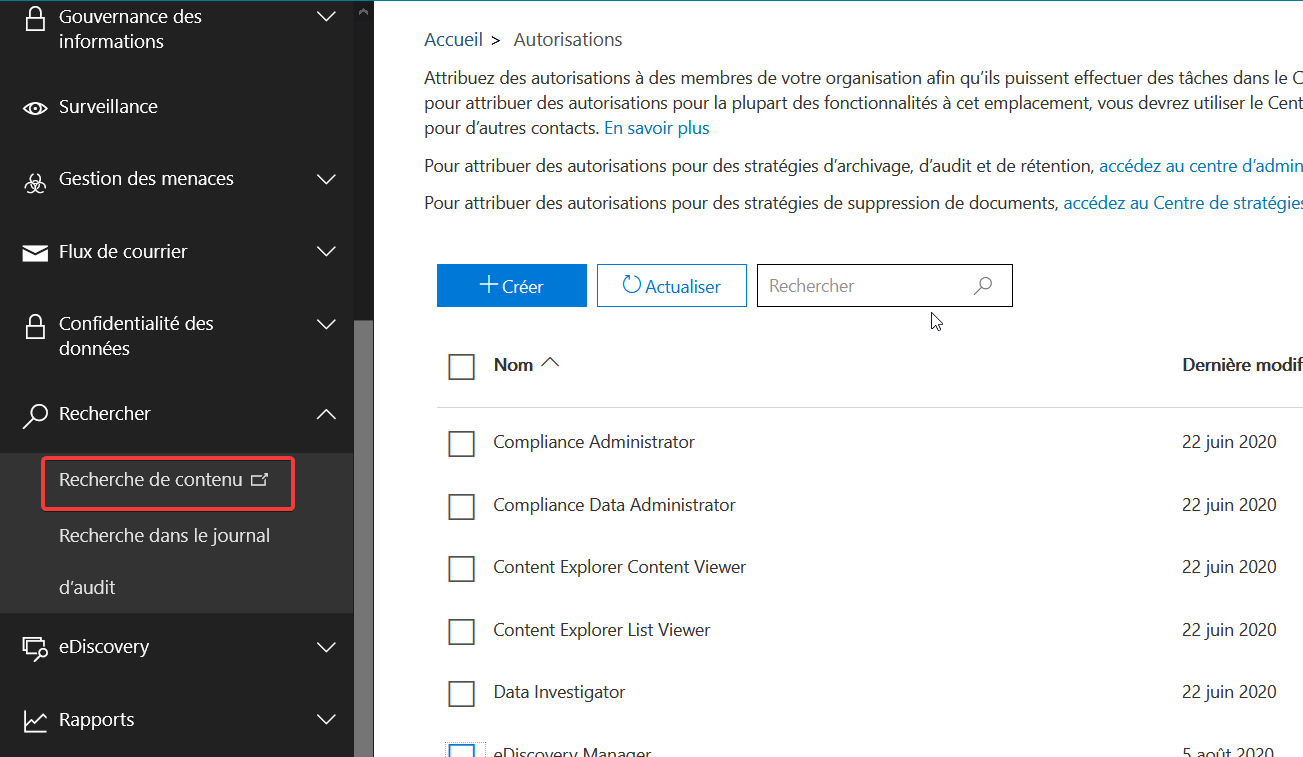
5. לחץ על הכפתורחיפוש חדש.
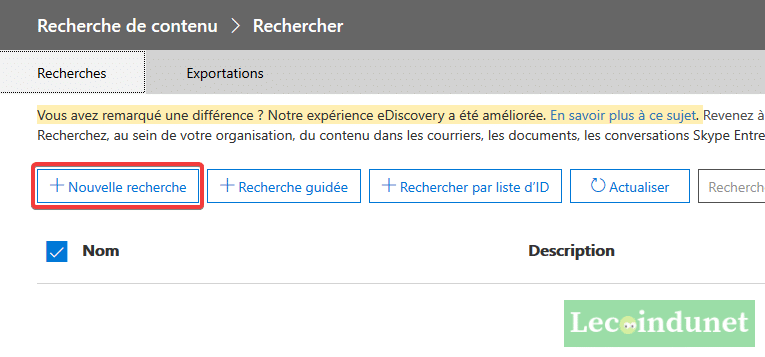
6. בדוקמיקומים ספציפיים, לחץ על הקישורמַתקֵן.
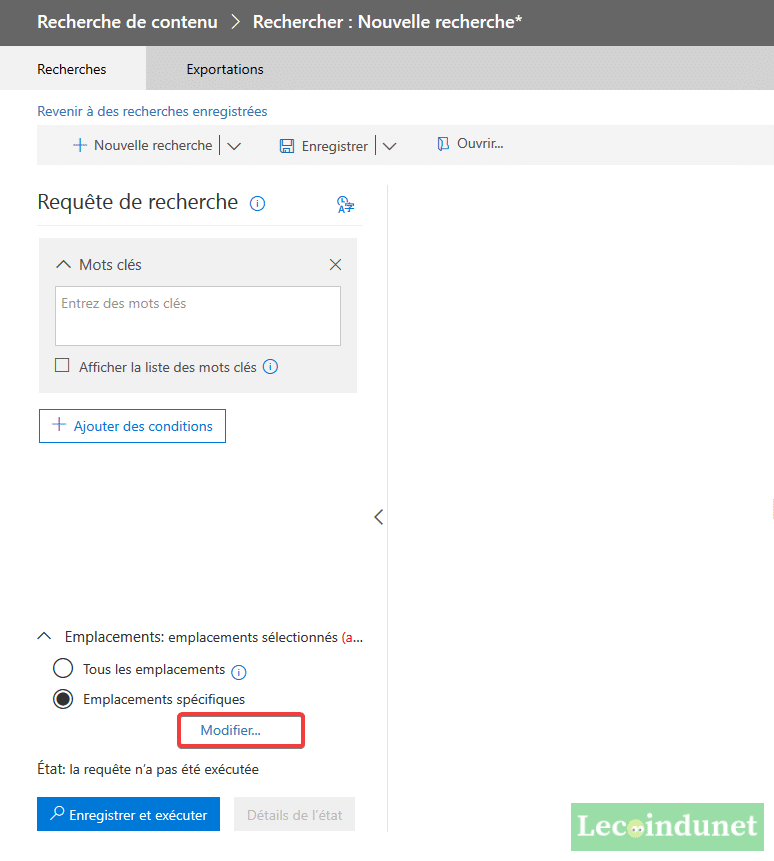
7. לחץבחר משתמשים, קבוצות או צוותיםוהוסף את המשתמש/ים של Office 365 שתייצא.לְהַצִיל.
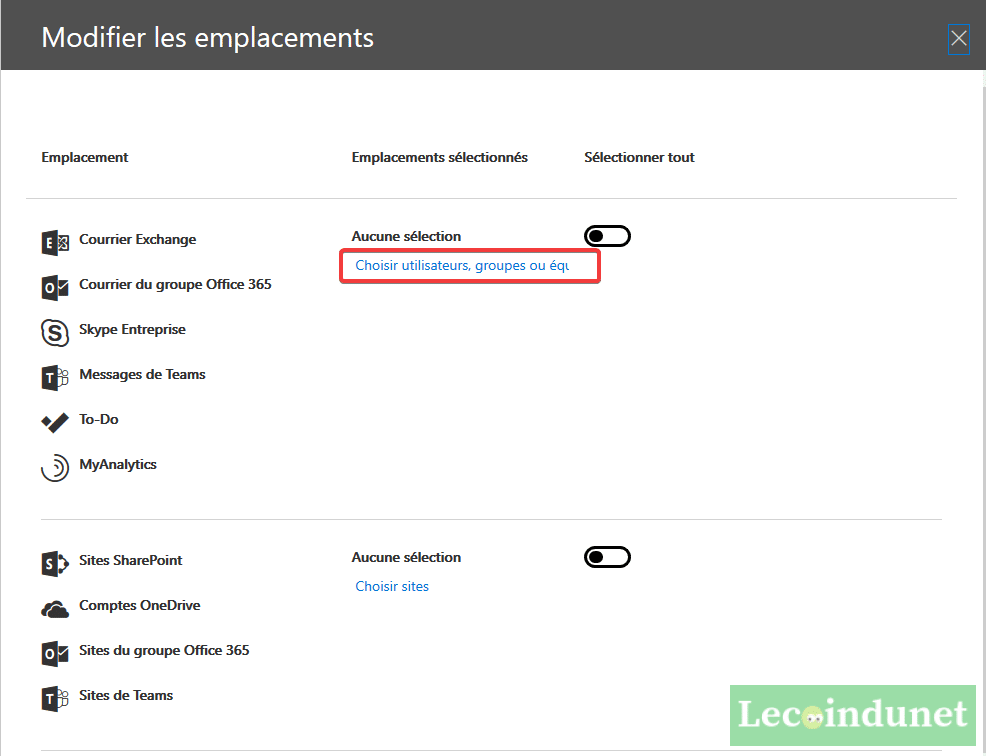
8. לחץ על הכפתורשמור והפעלוהקלד שם לחיפוש שלך. למשל "פסטשם משתמש«.
9. המתן בזמן שהכלי בונה את החיפוש שלך. ייתכן שהתצוגה המקדימה לא תחזיר פריטים כלשהם. אַף עַל פִּי כֵן,חזור לרשימת החיפושים ולאחר מכן בדוק את הפריט ברשימה, לחץ על הכפתורפְּלוּסאָזייצוא תוצאות.
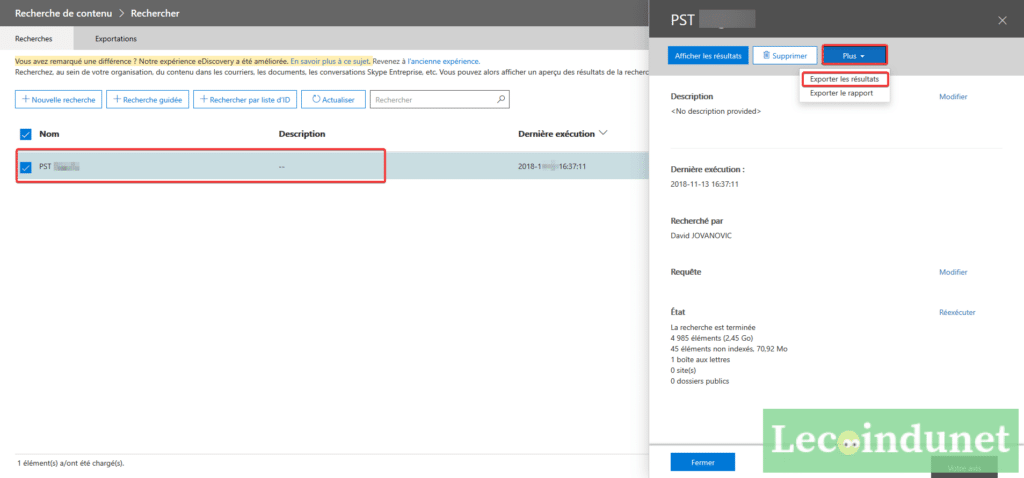
10. בחר את האפשרויות הרצויות, קובץ עבור כל תיבת דואר או אחד המכיל את כל ההודעות ולאחר מכן לחץ על הכפתוריְצוּאָן.
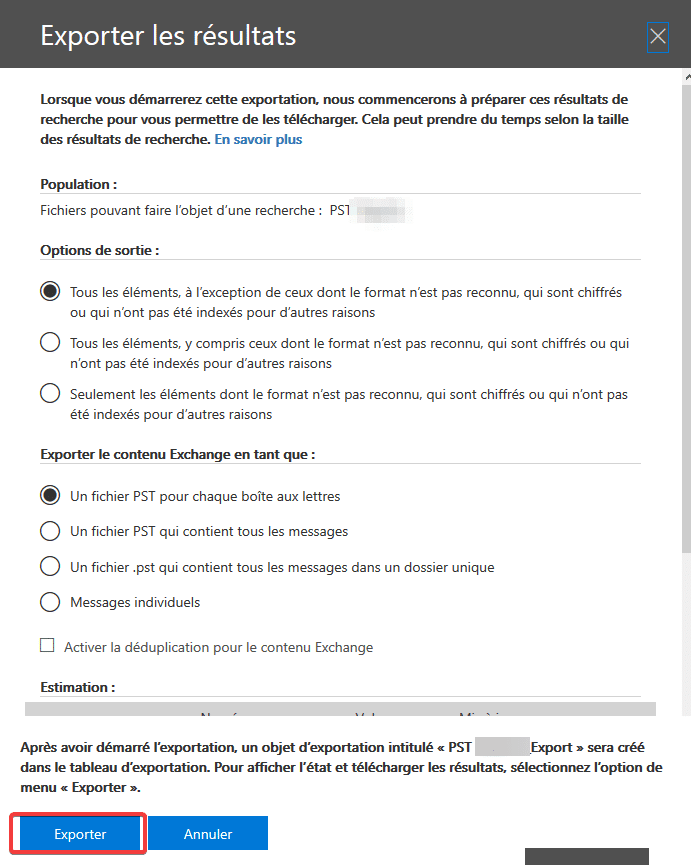
11. לאחר השלמת הפעולה, עבור ללשוניתייצואלאחר מכן לחץהורדת תוצאות. השתמש ב-Microsoft Edge עבור הפעולה האחרונה הזו מכיוון שתקבל קובץ הפעלה שיש לפתוח ישירות מתיבת הדו-שיח Microsoft Edge או Internet Explorer.
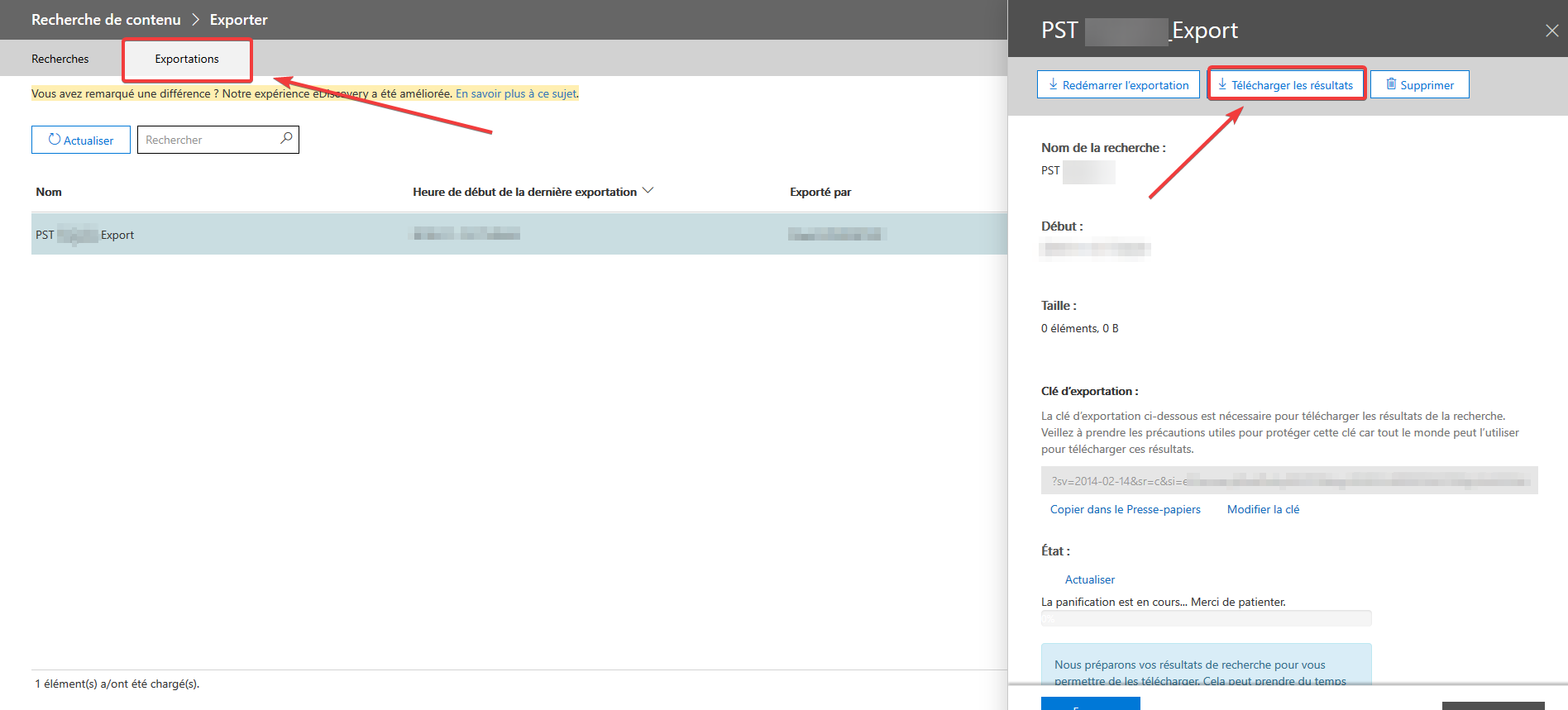
12. העתק את מפתח הייצוא והדבק אותו בתיבת הדו-שיח. כלי השירות יוריד את כל תיבת הדואר של Office 365 בפורמט PST למיקום היעד הנבחר.
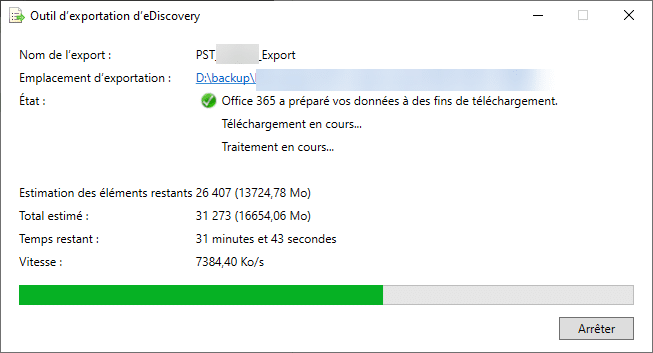
פתרונות אחרים לגיבוי דואר אלקטרוני של Office 365
אם אתה רוצה ללכת רחוק יותר בניהול גיבויי הדואר האלקטרוני של Office 365 שלך, דע שיש פתרונות כמוגיבוי פעיל עבור Office 365ב-Synology. אתה יכול למצואNAS בכל מחיר, בהתאם לצרכים ולשימושים שלך.
לה פתרוןגיבוי Veeam עבור Microsoft Office 365הוא גם פתרון אמין לניהול גיבויי הדואר האלקטרוני של Office 365 שלך.
גם לגלותכיצד למחוק אימיילים כפולים ב-outlook.
שתפו את המאמר הזה
[novashare_inline_content]
האם מצאתם מאמר זה שימושי?
אתה יכול גם אותנושלח רעיון למאמראם החיפוש שלך שונה.